グラボのおすすめ /グラフィックボード(GPU)を比較して評価【2023年】
グラボ おすすめ /グラフィックボード(GPU)性能比較表
| GPU名称 | 順位 | 性能スコア | TDP | メモリ容量 | コスパ | ワットパフォーマンス | 参考価格 |
|---|---|---|---|---|---|---|---|
| RTX 2060 SUPER | 1 | 22600 | 175W | 8GB | 0.50 | 50 | 約45,000円 |
| GTX 1660 SUPER | 2 | 15500 | 125W | 6GB | 0.59 | 49 | 約26,000円 |
| RTX 2060 | 3 | 19700 | 160W | 6GB | 0.54 | 48 | 約36,000円 |
| RTX 2070 SUPER | 4 | 24800 | 215W | 8GB | 0.42 | 48 | 約58,000円 |
| RX 5600 XT(14Gbps) | 5 | 22000 | 150W | 6GB | 0.67 | 46 | 約33,000円 |
- 性能スコア・・・3DMark FireStrike(1920×1080)のGraphics Scoreの値
- コスパ・・・3DMark Time Spyのスコア/価格
- ワットパフォーマンス・・・3DMark Time Spyのスコア/TDP
上記は、2021年現在のグラフィックボードを人気順に5位までピックアップしたグラフィックボードの比較表になります。
AMDの7nmプロセス製造のRX 5000シリーズが発売されてから、競争が激しくなっており、NVIDIAに対し過度な値下げでしか対抗できていなかった印象もあるAMDがようやく性能面でも戦えるようになってきました。
ただ、NVIDIAについても、今まではあっても優位性があるか微妙だったRTXシリーズの「レイトレーシング」「DLSS」機能がかなり改善してきて、実用性も上がってきており、RTXシリーズの価値がじわじわ上がってきています。
AMD製のGPUでは現状ない機能なので、この機能が有効に使えるならGeForce一択になります。
GPU性能比較表(デスクトップ)
| GPU名称 | 3DMark | TDP | ワットパフォーマンス | 参考価格 |
|---|---|---|---|---|
| GeForce RTX 3090 | 46000 | 350W | 57 | 200,000円 |
| Radeon RX 6900 XT | 53890 | 300W | 63 | 140,000円 |
| Radeon RX 6800 XT | 48500 | 300W | 59 | 940,000円 |
| GeForce RTX 3080 | 40900 | 320W | 55 | 100,000円 |
| Titan RTX | 37400 | 280W | 54 | 320,000円 |
| Radeon RX 6800 | 42600 | 250W | 60 | 320,000円 |
| GeForce RTX 3070 Ti | 36690 | 290W | 52 | 87,000円 |
| GeForce RTX 2080 Ti | 34300 | 250W | 59 | 135,000円 |
| GeForce RTX 3070 | 33760 | 220W | 63 | 68,000円 |
| Titan V | 29100 | 250W | 53 | 520,000円 |
| GeForce RTX 3060 Ti | 29500 | 200W | 59 | 56,000円 |
| GeForce RTX 2080 SUPER | 28800 | 250W | 47 | 83,000円 |
| Titan Xp | 28300 | 250W | 43 | 92,000円 |
| GeForce RTX 2080 | 27900 | 215W | 52 | 80,000円 |
| GeForce GTX 1080 Ti | 27800 | 250W | 40 | 100,000円 |
| Radeon VII | 27800 | 300W | 30 | 93,000円 |
| Titan X | 27400 | 250W | 42 | 250,000円 |
| Radeon RX 5700 XT | 26100 | 225W | 41 | 47,000円 |
| GeForce RTX 2070 SUPER | 24800 | 215W | 48 | 58,000円 |
| Radeon RX 5700 | 23100 | 180W | 46 | 40,000円 |
| GeForce RTX 3060 | 21692 | 170W | 52 | 57,000円 |
| GeForceRTX 2060 SUPER | 22600 | 175W | 50 | 45,000円 |
| GeForce GTX 1080 | 22,000 | 180W | 42 | 65,000円 |
| GeForceRTX 2070 | 22400 | 175W | 52 | 50,000円 |
| Radeon RX 5600 XT(14Gbps) | 22000 | 150W | 50 | 33,000円 |
| GeForce RTX 3050 | 21692 | 130W | 48 | 40,000円 |
| Radeon RX 5600 XT(12Gbps) | 20900 | 150W | 50 | 33,000円 |
| Radeon RX 5600 | 20900 | 150W | 46 | – |
| Radeon RX Vega 64 | 20300 | 295W | 25 | 32,000円 |
| Radeon RX Vega 56 | 20200 | 210W | 32 | 40,000円 |
| GeForce GTX 1070 Ti | 19900 | 180W | 39 | 55,000円 |
| GeForce RTX 2060 | 19700 | 160W | 48 | 36,000円 |
| GeForce GTX 980 Ti | 18500 | 250W | 23 | 69,000円 |
| GeForce GTX 1070 | 18000 | 150W | 40 | 45,000円 |
| GeForce GTX TITAN Z | 17100 | 375W | 46 | 360,000円 |
| GeForce GTX 1660 Ti | 16000 | 120W | 53 | 32,000円 |
| Radeon R9 Fury | 15700 | 275W | 18 | 65,000円 |
| GeForce GTX 1660 SUPER | 15500 | 125W | 49 | 28,000円 |
| Radeon R9 Nano | 14900 | 175W | 27 | 105,000円 |
| Radeon RX 590 | 14300 | 225W | 21 | 24,000円 |
| Radeon RX 5500 XT 8GB | 14300 | 130W | 37 | 28,000円 |
| Radeon RX 580 | 14150 | 185W | 23 | 23,000円 |
| Radeon RX 5500 XT 4GB | 14100 | 130W | 37 | 23,000円 |
| GeForce GTX 980 | 14000 | 165W | 27 | 93,000円 |
| GeForce GTX 1660 | 13900 | 120W | 46 | 26,000円 |
| Radeon R9 390X | 13600 | 275W | 15 | 73,000円 |
| Radeon RX 480 | 13300 | 150W | 27 | 34,000円 |
| GeForce GTX 1060 6GB | 12900 | 120W | 35 | 28,000円 |
| Radeon RX 570 8GB | 12400 | 150W | 26 | 18,000円 |
| GeForce GTX 1060 3GB | 12300 | 120W | 32 | 26,000円 |
| GeForce GTX 1650 SUPER | 12100 | 100W | 47 | 22,000円 |
| GeForce GTX 970 | 12000 | 145W | 25 | 34,000円 |
| Radeon RX 470 | 11800 | 120W | 30 | 34,000円 |
| GeForce GTX 780 | 10500 | 250W | 11 | 60,000円 |
| GeForce GTX 1650 GDDR6 | 9800 | 75W | 49 | 19,000円 |
| Radeon R9 380X | 9500 | 175W | 17 | – |
| GeForce GTX 1650 | 9200 | 75W | 45 | 17,000円 |
| GeForce GTX 770 | 8200 | 250W | 9 | – |
| GeForce GTX 1050 Ti | 7700 | 75W | 32 | 14,000円 |
| GeForce GTX 960 | 7600 | 120W | 19 | – |
| GeForce GTX 950 | 7300 | 90W | 21 | – |
| GeForce GTX 1050 | 6800 | 75W | 25 | – |
| GeForce GTX 760 | 6500 | 170W | 9 | – |
| Radeon RX 560 | 6300 | 80W | 23 | 10,000円 |
| Radeon R9 270 | 5900 | 175W | 9 | – |
| Radeon RX 460 | 5650 | 75W | 23 | – |
| Radeon R7 370 | 5600 | 110W | 14 | – |
| GeForce GTX 660 | 5050 | 140W | 9 | – |
| GeForce GTX 750 Ti | 4600 | 60W | 21 | – |
| GeForce GTX 570 | 4390 | 219W | 3 | – |
| GeForce GTX 560 Ti | 4200 | 170W | 2 | – |
| Radeon R7 360 | 4100 | 100W | 13 | – |
| Radeon RX Vega 7(Ryzen 4000) | 4000 | – | – | – |
| GeForce GTX 750 | 3970 | 55W | – | 5,500円 |
| Radeon RX 550 | 3700 | 50W | 24 | 8,000円 |
| GeForce GTX 480 | 3695 | 250W | 3 | – |
| GeForce GT 1030 | 3600 | 30W | 37 | 9,000円 |
| Radeon RX Vega 11(Ryzen 2,3000) | 3600 | – | – | – |
| Radeon RX Vega 8(Ryzen 2,3000) | 3100 | – | – | – |
| GeForce GTX 470 | 2757 | 215W | 2 | – |
| Radeon HD 6850 | 2500 | 127W | 20 | – |
| GeForce GTX 745 | 2300 | 55W | 11 | – |
| Radeon HD 5850 | 2250 | 151W | 4 | – |
| Radeon HD 7750 | 2240 | 55W | 9 | – |
| GeForce GTX 460 | 2092 | 160W | 2 | – |
| Radeon HD 5770 | 1600 | 108W | 15 | – |
| Iris Pro Graphics 6200 | 1600 | – | – | – |
| Radeon R7 Graphics | 1480 | – | – | – |
| Radeon RX Vega 3 | 1394 | – | – | – |
| GeForce GTS 450 | 1365 | 106W | 2 | – |
| Intel UHD Graphics 630 | 1279 | – | – | – |
| Radeon R7 240 | 1220 | 30W | 12 | – |
| GeForce GT730(GDDR5) | 1170 | 25W | 12 | 6,500円 |
| GeForce GT730(GDDR3) | 1170 | 49W | 6 | – |
| Radeon HD 6670 | 1130 | 66W | 17 | – |
| Intel HD Graphics 630 | 1111 | – | – | – |
| Radeon HD 5670 | 1000 | 64W | 16 | – |
| GeForce GT 440 | 974 | 65W | 15 | – |
| Intel HD Graphics 530 | 935 | – | – | – |
| GeForce GTS 250 | 900 | – | – | – |
| Radeon HD 8670D | 830 | – | – | – |
| Radeon HD 7660D | 820 | – | – | – |
| GeForce 9800 GT | 740 | – | – | – |
| GeForce 9600 GT | 730 | – | – | – |
| GeForce GT 710 | 750 | 19W | 40 | 4,000円 |
| GeForce GT 430 | 720 | 49W | 15 | – |
| Radeon HD 7560D | 680 | – | – | – |
| Radeon HD 6550D | 670 | – | – | – |
| Intel HD Graphics 4600 | 660 | – | – | – |
| Intel HD Graphics 510 | 510 | – | – | – |
| Intel HD Graphics 4400 | 500 | – | – | – |
| Intel HD Graphics 4000 | 450 | – | – | – |
| Radeon R5 230 | 340 | 19W | 18 | 7,500円 |
| GeForce GT 520 | 380 | 29W | 3 | – |
| GeForce GT 610 | 370 | 29W | 13 | – |
| Radeon HD 6450 | 340 | 27W | 13 | – |
| Radeon HD 5450 | 230 | 19W | 12 | |
| Intel HD Graphics 3000 | 380 | – | – | – |
| Intel HD Graphics 2500 | 300 | – | – | – |
表は2020年の最新GPUに関する簡単な性能比較や予算別のGPU早見表になっており、上に行くほど性能と価格が高いです。
「グラフィック」の項目は最新の高画質PCゲームがこの解像度でこのグラフィック設定なら快適に(60FPS程度で安定して)遊べるという大体の指標になっています。
例えばRTX 2060であれば2020年の最新高画質PCゲームがフルHD解像度、最高設定で快適にプレイ可能な60FPSをキープできる性能があります、VR HMDについては見ての通り、補助電源については各GPUを搭載したグラボの補助電源の最小数、価格は若干前後しますが概ね最安値を記載しています。
GPU性能比較表(モバイル端末向け)
| GPU名称 | 3DMark | TDP |
|---|---|---|
| GeForce RTX 3080 | 27256 | 150W |
| GeForce RTX 2080 Super | 26169 | 150W |
| GeForce RTX 3070 | 25861 | 150W |
| GeForce RTX 2080 | 25687 | 150W |
| GeForce RTX 2080 Super Max-Q | 22326 | 80W – 90W |
| GeForce GTX 1080 | 21394 | 180W |
| GeForce RTX 2070 Super Max-Q | 20914 | 80W – 90W |
| GeForce RTX 3060 | 20193 | 60W – 115W |
| GeForce RTX 2070 | 20231 | 115W |
| GeForce GTX 1080 Max-Q | 18436 | 110W |
| GeForce RTX 2080 Max-Q | 18207 | 80W – 90W |
| GeForce RTX 2070 Max-Q | 16352 | 80W – 90W |
| GeForce GTX 1070 | 15891 | 150W |
| GeForce RTX 2060 | 15728 | 80W – 90W |
| GeForce GTX 1660 Ti | 14718 | 80W |
| GeForce GTX 1070 Max-Q | 14678 | 80W – 90W |
| GeForce RTX 2060 Max-Q | 14653 | 65W |
| GeForce RTX 3050 Ti | 14300 | 80W |
| GeForce GTX 1660 Ti Max-Q | 13271 | 60W |
| GeForce RTX 3050 | 13088 | 80W |
| Radeon RX 5500M | 12102 | 85W |
| Radeon RX 580 | 11630 | – |
| GeForce GTX 1060 | 11558 | 120W |
| GeForce GTX 980 | 11148 | 150W |
| Radeon Pro 5500M(4GB) | 10399 | 50W |
| GeForce GTX 1060 Max-Q | 10313 | 70W |
| Radeon RX 5300M | 10306 | 65W |
| GeForce GTX 1650 Ti | 10209 | 50W – 80W |
| GeForce GTX 1650 | 9283 | 50W |
| GeForce GTX 1650 Ti Max-Q | 8093 | 35W |
| GeForce GTX 980M | 7935 | 125W |
| GeForce GTX1650 Max-Q | 7779 | 35W |
| GeForce GTX 1050 Ti | 7691 | 70W |
| GeForce GTX 970M | 7272 | 95W |
| GeForce GTX1050 Max-Q | 6758 | 40W |
| Radeon RX Vega M GL | 6557 | – |
| Radeon RX 560X | 6327 | 60W – 80W |
| GeForce GTX 880M | 6093 | 100W |
| Radeon Pro 560X | 5699 | 35W |
| GeForce GTX 965M | 5620 | – |
| GeForce GTX 780M | 5213 | 100W |
| GeForce GTX 870M | 4769 | – |
| GeForce MX350 | 4340 | 25W |
| GeForce GTX 860M | 4296 | – |
| GeForce GTX 960M | 4292 | 75W |
| Radeon Pro 560 | 3892 | 35W |
| GeForce MX330 | 3838 | 25W |
| GeForce GTX1050 | 3752 | 50W |
| GeForce GTX 770M | 3746 | 75W |
| GeForce MX250 (25W) | 3602 | 25W |
| GeForce GTX950M | 3383 | 75W |
| Radeon RX Vega 7 (Ryzen 4000) | 3347 | – |
| GeForce GTX850M | 3346 | – |
| GeForce MX150 | 3179 | 25W |
| GeForce MX250 (10W) | 2959 | 10W |
| Iris Plus Graphics G7 | 2864 | – |
| Radeon RX Vega 6 (Ryzen 4000) | 2755 | – |
| GeForce GTX 765M | 2719 | 75W |
| GeForce GTX 670MX | 2627 | 75W |
| Radeon RX Vega 5 (Ryzen 4000) | 2438 | – |
| GeForce MX130 | 2262 | 30W |
| Iris Plus Graphics G4 | 2210 | – |
| Radeon RX Vega 10 (Ryzen 2,3000) | 2157 | – |
| Radeon RX Vega 8 (Ryzen 2,3000) | 2109 | – |
| Iris Plus Graphics 655 | 2070 | – |
| Radeon RX Vega 6 (Ryzen 2,3000) | 2064 | – |
| GeForce GT 750M | 1934 | 33W |
| Iris Plus Graphics 645 | 1893 | – |
| GeForce 940MX | 1873 | 15W |
| Quadro K2100M | 1854 | 55W |
| Iris Plus Graphics 650 | 1698 | – |
| GeForce 940M | 1666 | 33W |
| GeForce 840M | 1611 | 30W |
| Radeon HD 8790M | 1590 | – |
| UHD Gpradhics G1 | 1521 | – |
| Iris Plus Graphics 640 | 1393 | – |
| Radeon RX Vega 3 (Ryzen 2,3000) | 1259 | – |
| GeForce GT 740M | 1233 | 33W |
| GeForce 930MX | 1212 | 17W |
| UHD Graphics 10th Gen Mobile | 1171 | – |
| UHD Graphics 620 | 1141 | – |
| Radeon R7 M260 | 1121 | – |
| UHD Graphics 617 | 997 | – |
| Radeon HD 6770M | 979 | |
| Quadro K3100M | 954 | 75W |
| HD Graphics 6000 | 951 | – |
| Radeon 8570M | 893 | – |
| UHD Graphics 615 | 819 | – |
| HD Graphics 615 | 813 | – |
| GeForce 710M | 728 | 12W |
| HD Graphics 620 | 728 | – |
| HD Graphics 5000 | 715 | – |
| GeForce GT 630M | 715 | – |
| HD Graphics 5500 | 663 | – |
| HD Graphics 520 | 616 | – |
| HD Graphics 610 | 607 | – |
| HD Graphics 510 | 607 | – |
| HD Graphics 615 | 546 | – |
| HD Graphics 4400 Mobile | 514 | – |
| UHD Graphics 605 | 468 | – |
| HD Graphics 4000 Mobile | 447 | – |
| UHD Graphics 600 | 430 | – |
| HD Graphics 505 | 408 | – |
| HD Graphics 500 | 360 | – |
| HD Graphics 400 | 230 | – |
モバイル端末向けGPUの性能比較表です。
デスクトップ用の主流GPUと同じGPU名でも、基本的に性能や各種仕様が異なり、総じてデスクトップ用のGPUより性能が低いので注意してください。
また、端末によってもクロックなどの仕様が異なる場合があり、性能が多少上下することがある点にも注意です。
グラボ おすすめ /ローエンドのグラボ
- PCゲームで遊びたいけど予算は1万円以下
- グラボを買うのが面倒くさい
- 激安で1からPCを組み立てたい
新品で1万円以下で買う場合は、ほぼ選択肢なく、NvidiaならGT1030、RadeonならRX550です。
ただし、「PCを1から組み立てる予定で1万円以下のグラボをさがしているという人」は、そもそもグラボ自体を買わずにRyzenのVegaグラフィックを選択するという選択肢もあります。
RyzenはAMD系のCPUですが、VegaというRadeon系のグラフィック機能を搭載した、RyzenGシリーズというものがあります。
RyzenGシリーズはCPUと一緒にVegaグラフィックが搭載されており、動作の軽いゲームであれば動かすことができる優れもので、グラフィックボードを買う必要が無いので、コストも大幅に抑えられるのが特長です。
Intelの内蔵グラフィックは貧弱なので、こういう使い方はできません。
前世代に比べ約1.1~1.2倍ほどなので、現在の価格を考えるとRyzen5 2400Gが最もコスパに優れているかなと個人的に思います。
スレッド数も8あるので、マルチタスクもある程度こなしてくれますし、動作の軽いゲームなら30~60fpsで十分遊ぶことができます。
GT1030

NVIDIAが2014年以来、3年ぶりに解禁した新型のローエンドGPUが「GT 1030」です。
長い間ローエンドGPUは「GT 730」が大人気でしたが、最新の「GT 1030」はGT 730と比較して性能が3倍になりました。
- ローエンドGPUとして最高の性能
- 1万円以下のグラボで最高の性能
- 2019年時点で最高のローエンドGPU
- 省電力のファンレスモデル有り
ローエンドと言いつつ、その性能は従来のローエンドを大きく超えており、比較的軽いゲームの「CS:GO」「オーバーウォッチ」「DOTA 2」などは余裕で動きますし、やや重たいゲームも、設定を落とせば意外とプレイできます。
GT 1030はとても消費電力の少ないグラボなので、ファンを付けずに大きめのヒートシンクだけを取り付けた「ファンレスモデル」が用意されており、「無音」で動作します。
- AAA級タイトルは難しい
- 重たいゲームはかなりキツイ
- 「NVEnc」が搭載されていない
- ファンレスモデルの排熱性が低い
Rainbow Six SiegeやWoTもそこそこ動いてくれますが、PUBGやBattlefield 1クラスになるとかなり動作が重たく、設定を下げても平均60 fpsに届かないです。
つまり、GT 1030は軽いゲームや古いゲームをプレイするには十分な性能ですが、最新の重たい3Dゲームを動かすには限界があります。
また、グラフィックボードを使ってゲームプレイの録画や配信をする時によく使われている「NVEnc」が搭載されていないので、NVEncを使った録画や配信はできません。
GT 730では使えたのに、今回のGT 1030から省かれてしまったのは残念な点です・・・。
グラボのハードウェアエンコードを使いたい人は、もう少し上位の「GTX 1050」や「GTX 1650」などを選ぶ必要があります。
また、ファンレスモデルはゲームをすると温度はかなり熱くなりやすいです。
PUBGやレインボーシックスシージをすると80℃を軽く超えてしまったので、日常的にゲームをする人はファンがついたGT 1030にした方が安心です。
とはいえ、1万円以下のグラボとしては一番性能が良いので、コストパフォーマンスは優秀です。
RX 550

「RX 550」はGT 1030のライバルに位置付けられていますが、価格がちょっと高めで入手性はやや劣っています。
それと、ゲーム性能の割に消費電力が多いのも弱点です。
GT 1030ほど魅力的なローエンドグラボではないので、特に理由がなければGT 1030を選んだほうが後悔しません。
グラボ おすすめ /エントリークラスのグラボ
- 予算1~2万円
- ライトゲームを遊びたい人
- フルHD低画質にはなるが、幅広いゲームで遊びたい!
- 最新ゲームでも低~中画質60fps安定を狙える!
- 動作が軽いゲームなら低画質144fpsいけることも
- フォートナイト、VALORANT、オーバーウォッチなどFPS/TPS系の入門機
ローエンドより少しだけ上位ランクが、いわゆる「ミドルロークラス」のグラフィックボードですが、入門用の「エントリークラス」のグラフィックボードに位置付けられています。
FPSやTPSの最新ゲームでも低~中画質60fps狙える性能になっています。
ゲーミングモニター利用はあまりおすすめではありませんが、ゲームによっては120~144fps以上になることもあります。
- GeForce系:GTX1650 GDDR6版(参考価格:14,500円~)
- GeForce系:GTX1050ti(参考価格:13,000円~)
- GeForce系:GTX1050(参考価格:15,500円~)
- Radeon系:RX580(参考価格:18,000円~)
- Radeon系:RX570 8GB(参考価格:17,000円~)
GTX1650のみ最新世代のグラボで、他は旧世代のグラボになります。
2万円以下で購入できるエントリークラスのグラフィックボードとしては、前世代ミドルクラスGPUとして好評を博したGTX 1060 6GBを上回るグラフィック性能を低消費電力で実現した最新モデル「NVIDIA GeForce GTX 1650 SUPER」や「AMD Radeon RX 5500 XT」等がオススメです。
GTX 1650(SUPER)

- コストパフォーマンスが高い
- コンパクトで小型なデザインが多い
- 消費電力が低く、省エネ性に優れる
- 設定を落とせば、ほとんどのゲームが動く
- SUPERは無印より30%性能UP
GTX 950やGTX 1050 Tiがミドルロークラスの代表例で、2019年の前半にはGTX 1050 Tiの後継モデルにあたる「GTX 1650」が登場しました。
GTX 1050 Tiとほぼ同じ消費電力と価格のまま、ゲーム性能を20%も進化させたミドルロークラスの王者に位置するグラフィックボードです。
PUBGやレインボーシックスシージなど、やや重たいゲームも平均60 fps以上でプレイ可能ですし、最新グラフィックの重たいゲームは設定を落とせば、十分に平均60 fps以上を狙える余裕があります。
消費電力は75 Wとおとなしく、省エネ性能も優れています。
消費電力が小さいと温度も低くなるため、コンパクトで省スペースなデザインのグラフィックボードが多く、中古パソコンのアップグレードにも使いやすいです。
「GTX 1650 SUPER」は補助電源が必要になりますが、GTX 1650無印版よりも30%以上高速という優れたコストパフォーマンスを実現しており、これから買うなら無印版よりもおすすめです。
「GTX 1650 SUPER」は前世代のGTX1060に迫る性能なので、もはやミドルクラスと言ってもよいくらいです。
特にDX12ベースになると強い性能を発揮し、フルHD低画質~中画質でほとんどのゲームが遊べます。
ゲームによっては余裕で60fps以上固定もできおすすめです。
内蔵のメモリ構成からGDDR5版とGDDR6版がありますが、価格も同じになっていますので、性能が高いGDDR6版から選ぶと良いでしょう。
- ライバル「RX 570」が優秀過ぎる
- 値下げしたRX 570が強力なライバル
エントリー向けのグラフィックボードとしては最高の性能ですが、重たいゲームでは設定を妥協しないとスムーズにプレイできないので、とにかく低予算重視で多少の妥協はかまわない人向け。
最新ゲームを最高の画質でプレイしたい、ゲーミングモニターを使いたい、という人には向かないグラボです。
RX 570

- 1.5万円以下で最高のグラボ
- GTX 1650よりも性能が高い
- 価格はGTX 1650よりちょっと安い
- Fluid Motionをサポート
マイニングがブームだった頃は、2万円を超えて3~5万円で販売されていることもあった「RX 570」ですが、2019年以降にマイニングブームが去るにつれて値下げを繰り返し、今では1.4万円あれば買えるようになりました。
値下がり過ぎてGTX 1650より1000円くらい安くなってしまったので、コストパフォーマンスは文句なしに優秀です。
RX 570には軽いゲームから重たい最新ゲームまで、ほとんどのゲームを平均60 fpsで動かせるポテンシャルがあります。
ゲーム性能はGTX 1650より1~2割高く、軽いゲームは余裕で平均60 fpsを超え、重たいゲームは設定を落としてあげれば快適に動作します。
加えて、映像を60 fps化する「AMD Fluid Motion」というRadeon独自の機能も使えるので、ゲーミングだけでなく、アニメを見る時にもRX 570は重宝します。
いつまで1.4万円という赤字覚悟の値段で買えるかは分かりませんが、この値段ならGTX 1650より魅力的です。
- 性能の割には消費電力がすごく多い
- 重たいゲームでは設定を下げる必要あり
消費電力はGTX 1650のほぼ2倍となっており、ワットパフォーマンスがかなり悪い点はデメリットです。
また、最新のゲームをプレイするには、中設定以下まで落とさないと厳しいです。
グラボ おすすめ /最新ゲームのフルHD高画質ゲーミングに最適なグラボ
- 予算2~3万円
- 最新ゲームをフルHD高画質で快適に遊びたい
- フルHDなら中~高画質60fps確保
- 低~中画質144fps以上のゲーミングモニター利用も可
このぐらいになるとミドルクラスのグラフィックボードになります。
最も今製品群が厚く、価格に対するコスパ・満足度が高い商品も。
またソフト対応によりますが、GPU性能も使うハードウェアエンコードを利用して動画編集する人も、価格的にこのあたりから検討すると良いとおもいます。
予算2~3万円台で候補にあがるグラフィックボードは以下の通りです。
- GeForce系:GTX1660ti(参考価格:27,980円~)
- GeForce系:GTX1660 SUPER(参考価格:24,980円~)
- GeForce系:GTX1660(参考価格:21,800円~)
- GeForce系:GTX1650 SUPER(参考価格:20,000円~)
- Radeon系:RX5500 8G(参考価格:23,800円~)
- Radeon系:RX5500 4G(参考価格:20,000円~)
最も価格性能バランスに優れ、人気モデルでもあるのが「GTX1660 SUPER」です。
上位GTX1660tiに対して約10%ほどの性能差に留まっていますが、価格も安いです。
対抗はRX5500XT 8Gですが、性能コスパが若干悪く、またハードウェアエンコードがNvidia対応が多いこともあるので、特にこだわりが無ければGTX1660 SUPERがおすすめです。
GTX 1660 Ti(SUPER)

- ほとんどの最新ゲームをフルHDゲーミングでプレイできる
- 3万円前後のグラボで最高のコスパ
- ゲーミングモニターも使える
- 省電力性もとても優秀
2019年2月22日より販売が解禁されたNVIDIAの次世代GPU TuringことRTX 20XX/GTX 16XXシリーズの中でミドルクラスに位置する「GeForce GTX 1660 Ti」は、前世代同クラスのGTX 1060を平均的に30%、下位モデルGTX 1660との性能差は15%程度上回っています。
なぜ11番を飛ばしていきなり16番にしたのか意図がよく分からないですが…とにかく性能はスゴイです。
古いゲームよりも2019年以降に登場する最新ゲームでより高速化の恩恵が受けられるので、ベストケースでは50%以上のパフォーマンスを発揮します。
フルHDゲーミングであればほとんどのゲームが最高画質でヌルヌルと動きますし、平均60 fps以上は楽勝で、軽いゲームなら平均100 fps超すら可能です。普通のモニターを使っている人には、まったく不足ない性能があります。
しかも、35%も性能が上がっているにも関わらず、消費電力や温度はそのままのレベルを維持しており、コスパ、ワッパともに3万円台のグラボでは最高峰です。
そこそこの値段で、コスパ良くフルHDゲーミングが快適にプレイできればOK。というゲーマーにおすすめなグラボです。平均100 fps以上を出すことも可能なので、ゲーミングモニターもそれなりに使えます。

GTX 1660 SUPERはさらにおすすめ!
2019年10月末に新たに発売されたGeForce GTX 1660 SUPERは、シェーダー数の増加やメモリ速度の引き上げによってGTX 1660無印版よりも10%の高速化を果たし、価格据え置きながらGTX 1660 Tiに近い性能を実現したマイナーアップグレード版です。
RTX 20XX/GTX 16XX SUPERシリーズの登場に伴ってモデルが乱立しており分かり難いのですが、単純に言うと「GTX 1660 Tiが50ドル安価になってリブランドされたGPUがGTX 1660 SUPER」です。
競合モデルGTX 1660 Ti/SUPERよりも価格が高い傾向があり、またAMD製GPU内で見ても上位モデルと価格が逆転することがあって選ぶのが難しいのですが、価格との折り合いが付けば、GTX 1660 Ti/SUPERよりも高性能なRadeon RX 5600 XTもオススメです。
- WQHDゲーミングにはやや性能不足
- レイトレーシングには非対応
一回り大きいWQHD(2560 x 1440)解像度では、ゲームによって設定を妥協しないと60 fps維持は難しいですが、おおむね平均では60 fpsの動作を期待できます。
ただ、WQHDモニターで遊ぶなら上位のRTX 2060 Superの方が余裕はあります。
また、レイトレーシングなど次世代の高画質機能には非対応でです。
とは言っても、GTX 1660 Tiは前世代上位モデルのGTX 1070とほぼ同性能、GTX 1660は前世代同クラスのGTX 1060 3GBよりも25%以上高速かつVRAM容量2倍の6GBなので、2019年以降に発売される最新高画質PCゲームをフルHD/高画質設定で快適にプレイするのに最適なグラフィックボードに位置付けられたグラボとしては最強である事に変わりはありません。
グラボ おすすめ /最新FPSゲーミングの入門に最適なグラボ
- 予算3万円~4万円台
- フルHD高画質60fps以上は余裕
- 高画質フルHD120fps以上のゲーミングモニターも可能
- WQHD(2560×1440)ゲーミングも視野に入る
グラフィックボードとしては、ミドルクラスの上位~ハイクラス導入ぐらいの位置づけです。
ゲーミング性能はかなり高いですが、その分お値段もそこそこします。
予算は3~4万円台は見ておきましょう。
- GeForce系:RTX2070(参考価格:47,300円~)
- GeForce系:RTX2060 SUPER(参考価格:44,800円~)
- GeForce系:RTX2060(参考価格:36,000円~)
- Radeon系:RX5700(参考価格:37,000円~)
- Radeon系:RX5600 XT(参考価格:33,000円~)
この価格帯のグラボは激戦区といって良いくらいで、少し前まではGeForceのRTX一択でしたが、RX5700/RX5600XTが出て選択肢が難しくなっています。
RX5700/RX5600XTはRadeon系の新作ですが、Geforce系と性能が拮抗しており、 RTX2070 (WQHDもOK) > RTX2060 SUPER = RX5700(WQHDも可)> RTX2060 = RX5600XT(フルHD最高環境)という感じになっています。
価格は大分差が無くなりつつありますが、性能コスパはRX5700/RX5600XTのほうが高い傾向です。
また、RTX2070 (WQHDもOK)は性能は高いのですが、「最新PCゲームのフルHD解像度/144FPSのハイフレームレートゲーミングやWQHD解像度の高画質ゲーミングに最適なグラフィックボード」という用途に絞ると、価格が少し高めなのとオーバースペック気味になるのでコスパが良くないです。
コスパで選ぶのであれば、1ランク下の2019年下半期最新のミドルクラスGPUである「NVIDIA GeForce RTX 2060 SUPER」と「AMD Radeon RX 5700」がおすすめです。
「RTX 2060 SUPER」と「RX 5700」はいずれも、前世代ミドルハイクラスGPUのGTX 1070を10%程度上回り、次世代GPUの繋ぎとしてリプレースされたGTX 1070 Tiとほぼ同性能だったRTX 2060を10%以上も上回るパフォーマンスを発揮しながら、価格はほぼ据え置きという優れたコストパフォーマンスを実現しています。
「RTX 2060 SUPER」と「RX 5700」のどちらを選ぶべきかとなると、RadeonのRX系はレイトレやDLSSといった機能は使えないので、RTX2060 SUPERを選ぶ事をおすすめします。

レイトレーシングとは?
最近ゲームに導入されるようになった、リアルな光の反射を簡単に計算してよりリアルに近い描写をすることができるようになる描画手法の機能の事で、利用するにはRTコア搭載のGeForce RTX系グラフィックボードが必要です。

DLSSって?
GeForceのRTX系のみ対応している機械学習用コアを利用した描画処理手法です。
ゲーム側も対応している必要があるが、利用できれば特に高画質時のFPS向上がみられ、かなり快適に遊べます。

RadeonにレイトレーシングやDLSSの代替機能はないの?
「Radeon Image Sharpening」という機能で、画質を向上させる機能と、「Anti-Lag」という機能でゲームの操作遅延を短縮できる機能がありますが、根本的に違う処理なので、レイトレやDLSSといった機能を使いたい人は、RTX系が良いでしょう。
更に、動画編集やゲーム配信を考えている方は、ハードウェアエンコードはNvidia対応が多い(対応が早い)という点は考慮に入れるべきです。
(基本的には有名ソフトなら、両方対応しています)
レイトレやDLSSといった機能以外にも、RTX系はSUPER系になってメモリ帯域が改善されたことで昨今のゲームに適していることからも、RTX2060 SUPERの方が将来性があると言えるでしょう。
RTX 2060 Super

- ゲーミングモニターを使えるゲームタイトルの数が多い
- ゲーミングモニターを使えるグラボの中では安い
- WQHDモニターも平均60 fpsならOK
- 優れたワットパフォーマンスと低発熱
- 「レイトレ」と「DLSS」に対応
- GTX 1080よりコスパが良い
RTX 2060 Superは、GTX 1070 Tiの後継モデルにあたるグラフィックボードです。
価格は4.6~4.8万円。ゲーム性能はGTX 1070 Tiどころか、もっと上位のGTX 1080すら超えるほどにまで進化しており、ポテンシャル的にはGTX 1080 Tiにすら迫るため、将来性を重視してグラボを選ぶなら、RTX 2060 Superは非常におすすめです。
高いゲーム性能に加え、RTXシリーズ独自の「レイトレーシング」や「DLSS」など。NVIDIAの最新技術を使った特殊な機能まで使えるおまけ付き。全体的な完成度は極めて高いです。
人気のあるフォートナイトやApex Legendsなど、主流なFPSゲームでは余裕で平均144 fpsを超えてきます。
フルHDより一回り(約1.8倍)大きい「WQHD(2560 x 1400)」では、3桁フレームレートは厳しいですが、平均60 fps以上はかなり行けます。
横長モニターでプレイしたい人も、RTX 2060 Superなら安心です。
- フルHDだと性能を持て余すので注意
- 古いゲームに対してはオーバースペック気味
- DLSS対応のゲームがまだまだ少ない
- 普通のモニターで使うと持て余す
RTX 2060 Superは、フルHDだと普通のモニターで使うと持て余す性能なので、是非ゲーミングモニター(144 Hz以上)とセットで使いたいところです。
なお、RTXシリーズ独自の機能である「DLSS」を使えばさらに性能アップが可能です。
まだまだDLSSに対応しているゲームは多くはないですが、少しずつ増えています。
対応しているゲームのひとつ「FF15」でDLSSを使ってみたところ、およそ40%も性能も上がりました。
「ゲーミングモニターをコスパよくフル活用したい」「横幅が広いワイドモニターをコスパよく利用したい」と考えているゲーマーにとって、RTX 2060 Superはピッタリなグラボです。
RX 5700

- 4万円台で最高のワットパフォーマンス
- フルHDならゲーミングモニターもOK
- WQHDゲーミングまでカバーする性能
- 同価格帯のグラボの中でワットパフォーマンスNo.1
「RX 5700」は、最新のRDNA設計を採用するRadeonシリーズのグラフィックボードです。
従来のRadeonと比較して、より効率よく性能が出るようになり、消費電力が減ってワットパフォーマンスは大幅な改善がなされています。
ゲーム性能はライバルのRTX 2060 Superにやや劣るものの、コストパフォーマンスはほぼ同じであり、省電力性にこだわりつつ、フルHD~WQHDでゲームをしたいゲーマーにぴったりです。
ほとんどのゲームを平均60 fps以上でスムーズにプレイ可能であり、主要なFPSゲームでは平均120~150 fpsくらいでプレイ可能なので、ゲーミングモニターもOKです。
WQHDモニターについては、重たいゲームはギリギリ60 fpsに届かないですが、設定を少し落としてあげれば問題ありません。
- レイトレ対応無し
- FLUID MOTIONが使えなくなった
少ない消費電力でパワフルな性能が魅力的なRX 5700ですが、デメリットもあります。
1つ目は、Radeonシリーズは今のところ「レイトレーシング」と呼ばれる、リアリティの高い映像を再現するグラフィック機能を使えないことですが、これは非常に重たい割に得られるメリットは少なく、使えるゲームもまだまだ多くないです。
むしろ、2つ目の「Fluid Motion」の方が使えなくなったことの方が大きなデメリットかもしれません。
従来のRadeonでは使えたのに、なぜか最新世代のRadeonでは使えなくなっています。
とは言っても、Fluid Motionがなくてもサードパーティ製のフレーム補間ソフト(例:madVRなど)を使えば解決できる問題なので、よほどFluid Motionにこだわりがない限りは大した問題ではないです。
ワットパフォーマンス(省電力性)をとにかく求めている人にオススメなグラフィックボードです。
グラボ おすすめ /高解像度のハイFPSの入門に最適なグラボ
- 予算4~5万円台
- フルHD高画質240fps以上ゲーミング
- WQHD(2560×1440)ゲーミング
5万円前後あれば、ハイクラス下位のグラフィックボードを購入することが可能ですが、コスパの良いグラボも限られてきます。
WQHD環境下で候補になるグラボは以下の2種です。
- GeForce系:RTX2070 SUPER(参考価格:56,400円~)
- Radeon系:RX5700XT(参考価格:46,800円)
2019年下半期最新のミドルハイクラスGPUである「NVIDIA GeForce RTX 2070 SUPER」と「AMD Radeon RX 5700 XT」は、お手頃な価格で普及しつつあるWQHD/144HzのIPS液晶ゲーミングモニタと組み合わせた高画質かつハイフレームレートなPCゲーミングの入門に最適なグラフィックボードです。
「RTX 2070 SUPER」と「RX 5700 XT」はいずれも、前世代ハイエンドGPUのGTX 1080に対して10~20%程度上回るグラフィック性能を実現したRTX 2070を超える性能でありながら、販売価格は5~6万円前後からなのでGTX 10XXシリーズ以前の旧世代からの買い替えにも最適です。
RTX 2070 SUPERとRX 5700 XTの性能はハイエンドGPUのRTX 2080を下回りますが、前世代で2つ上のナンバリングに位置するGTX 1080 Tiとそん色ない性能を発揮しており、手ごろな価格で普及しつつあるWQHD/144HzのIPS液晶ゲーミングモニタと組み合わせて高画質・ハイフレームレートなPCゲーミング入門に最適です。
RTX 2070 SUPERとRX 5700 XTのどちらを選んでも通常性能はフルHD帯では性能も無敵、4K性能には少し力不足、WQHD(2560×1440)なら超快適といったかんじであまり変わらないです。
しかし、レイトレとDLSSがRTX 2070 SUPERにしかない事を考慮すると、多少価格は上でも将来性もRTX 2070 SUPERの方に軍配は上がるかもしれません。
RTX 2070 Super

- GTX 1080 TIと同じ性能で3割安い
- ワットパフォーマンスも1080 Tiより優秀
- 240 Hzのゲーミングモニターも使える
- 横に長いUWQHDモニターもOK
- 「レイトレ」と「DLSS」に対応
フルHDよりも一回り大きい「WQHD(2560 x 1440)」や、WQHDをもっと横に伸ばした「UWQHD(3440 x 1440)」等、いわゆる横長モニターで快適なゲーミングを実現するなら、「RTX 2070 Super」が適任です。
2018年までは約8~9万円で販売されていた「GTX 1080 Ti」がちょうど良いグラボでしたが、もうとっくに終売になっていて今は中古品でしか入手できませんので、必然的に2070 Superに行き着きます。
とはいえ、RTX 2070 Superは、先代のハイエンドグラボであるGTX 1080 Tiとほぼ同じ性能なのに、値段は3割も安くなって消費電力も3割くらい低くなりました。
つまり、今までは9万円くらい出さないと無理だった性能が、6万円あれば手に届くようになっており、現時点での6万円台のグラフィックボードでは最高の性能に達してます。
フルHDゲーミングでは、検証したほとんどのゲームで平均100 fpsを簡単にクリアしており、最新のFPSゲームでも、平均150~200 fpsくらいで動くので、ハイエンドなゲーミングモニターを使うコアゲーマーにもおすすめです。
WQHDゲーミングの場合でも、重たいゲームでも平均60 fpsはほぼクリアしますし、FPSゲームなら平均100 fps超えは余裕なので、横長なゲーミングモニターを使うのに十分な性能があります。
240 Hzのハイエンドゲーミングモニター、120~144 Hzの横長ゲーミングモニターを使うなら、RTX 2070 Superがコスパ的にもっともバランスの良いグラボです。
- 4Kゲーミングにはやや性能不足
特に重たいゲームだと4Kでは平均60 fpsに届かなくなるため4Kゲーミングはキツイです。
RTX 2070 Superは、あくまでも「フルHD~UWQHDまでのグラボ」の中では最強という位置付けになります。
グラボ おすすめ /4K対応の次世代ハイエンドグラボ
- 予算8万円以上
- 金に糸目をつけず最強スペックのグラボが欲しい
- 4K(3840×2160)ゲーミング
このクラスの予算になるとハイクラスなグラフィックボードを購入することが可能ですが、候補になるグラボの種類も少ないです。
- GeForce系:RTX2080ti(参考価格:131,300円~)
- GeForce系:RTX2080 SUPER(参考価格:83,100円~)
- GeForce系:RTX2080(参考価格:86,800円~)
今のところこのクラスの性能ならNvidia一択で、1位のRTX2080tiと2位のRTX2080 SUPERのどちらかを選ぶ形になるかと思います。
NVIDIA GeForce RTX 20XXシリーズのナンバリングモデルで上から2番目に位置する「GeForce RTX 2080 SUPER」は前世代最上位GTX 1080 Tiよりも高速かつ、鏡面や影の表現がよりリアルになる高画質レンダリング機能「Raytracing(レイトレーシング)」に対応し、4K/60FPSのラグジュアリーな超高画質PCゲーミングや、フルHD/240FPSのスーパーハイフレームレートなPCゲーミングに最適なハイエンドGPUですが、性能的にはやはりRTX2080tiの方が上をいきます。
ハイエンド最上位になると、RadeonはまだRXで対抗馬と言われるグラボがほぼありませんし、値段を無視して性能優先で選ぶとRTX 2080 Ti一択になります。

「Titan RTX」は選択肢に入らない?
「Titan RTX」はTuring世代のフルスペックモデルです。
RTX 2080 Tiを10%上回る性能と、単体で24 GBもの巨大なVRAMを備えるのが大きなメリットで、しかもマルチGPUはNVLink SLIではなく「NVLink」に対応しているため、2枚使うとVRAMが48 GBに拡張されます。
NVIDIA NVLink- テクノロジを活用することで、有効 GPU メモリの容量を 2 倍の 48 GB にし、データ転送の合計帯域幅で最大 100 GB/s までパフォーマンスを上げます。
とはいえ、価格は1枚で約30万円とRTX 2080 Tiより約2倍もするので、とても一般ゲーマー向けとは言えません。
「VRAMはたくさん欲しいけどQuadro RTXは高すぎて手が出せない」など、予算重視のプロクリエイター向けの製品です。
よほどお金が余っている人でもない限り、ゲーム用途ならRTX 2080 Tiが実質的には最強のポジションになります。
RTX 2080 Ti

- ゲーミングGPUとして史上最高の性能
- ほとんどの最新ゲームで60 fps以上の4Kゲーミング可能
- 「DLSS」でさらに40%の性能アップも見込める
- 「レイトレ」も対応
NVIDIA GeForce RTX 20XXシリーズのナンバリング最上位モデル「GeForce RTX 2080 Ti」は前世代最上位GTX 1080 Tiよりも35%以上も高速な2020年現在最も高速なグラフィックボードです。
鏡面や影の表現がよりリアルになる高画質レンダリング機能「Raytracing(レイトレーシング)」やテンサーコアを使用したディープラーニング超解像機能「DLSS」など最新機能も使用できます。
RTX 2080 Ti最大のメリットは、なんと言っても「グラボ1枚で最高の性能」です。
メーカーが用意している一部のオーバークロックモデルなら、業務向けに位置づけられる「Titan RTX」にすら並ぶことも。
ハイエンドな240 Hzモニターや、60 Hz以上の4Kモニターを使っているようなコアゲーマーにとって、RTX 2080 Tiほどベストなグラフィックボードは今のところ存在しません。
1世代前の最上位モデル「GTX 1080 Ti」より30~50%近い性能アップを実現しており、フレームレートを向上させる独自の機能「DLSS」や、リアリティあるグラフィック表現を行う「レイトレーシング(RTX)」といったNVIDIAの最新テクノロ
ジーも投入されています。
フルHDゲーミングの性能は圧倒的で、検証した大半のゲームで平均100 fpsを簡単にオーバーし、最新のFPSゲームでは平均100どころか200 fpsすら飛び越える驚異的なパフォーマンスを見せつけます。
240 Hz対応のハイエンドゲーミングモニターを100%活用するなら、RTX 2080 Tiほどピッタリなグラボは今のところ他にはないです。(ゲームによっては、1つ下のRTX 2080 Superならアリ)
一回り大きいWQHDゲーミングでも、平均100 fpsを超える性能でWQHDやUWQHDのワイドモニターを使う人にとっても、RTX 2080 Tiの性能は十分なレベルに達しています。
「4K」ゲーミングの場合、ほとんどのグラフィックボードが4KというフルHDの4倍もの大画面になると、最新のゲーム(最高設定)を平均60 fps以上で安定させることが出来ませんが、RTX 2080 Tiは一部の超重たいゲームを除き、おおむね平均60 fps以上でプレイ可能でした。
FPSゲームなら60 fpsは問題なくクリアし、80~130 fpsくらいになりますので、まさに最強のグラボであると言えるでしょう。
- 値段が高価
- マルチGPUは最大2枚まで
- コスパ的にはGTX 1080 Tiと変わらない
- レイトレ対応のゲームは少ない
2019年9月以降は14万円台から購入できるものも増えていますが、基本的には国内価格が16万円前後と非常に高価でコストパフォーマンスに難があります。
予算に糸目を付けず、2019年以降に発売される最新PCゲームを4Kなどの超高解像度かつ最高画質設定でプレイしたい、もしくは近年流行りのバトルロイヤル系PCゲームをフルHD/240FPSでプレイして勝ちを狙うガチプレイをしたいという人でないと購入には抵抗があるかもしれません。
また、一部のマニアにとって問題なのは「マルチGPU」機能の上限が4枚から2枚に減ったことです。
マルチGPUとは、その名前の通り「1枚ではなく複数のグラフィックボードを使って性能アップを狙う」機能のことですが、RTX 2080 Tiの場合は「NVLink SLI」と名付けられたマルチGPU機能が用意されてはいるものの、同時に使えるグラフィックボードの数が2枚に制限されています。
対して、1世代前のGTX 1080 Tiなら、最大で4枚まで使うことが出来ました。
もちろん、マルチGPUを正しく機能させるには、極めて高度な専門知識が必要とされるため、ほとんどのユーザーにとっては無縁ですが、適切な設定を行えば、GTX 1080 Tiを4枚にした方が性能は上になってしまいます。
ただし、4枚を効率よく動かすのは至難の業なので、ほとんどの場合は、RTX 2080 Tiを1枚で使うのが一番ラクで高性能ですし、マルチGPUを使うにしてもRTX 2080 Tiを2枚で運用したほうが手間は少なくパフォーマンスは高いです。
レイトレを使えるゲームは少しずつ増えてきたものの、性能アップに効果てきめんなDLSSをサポートするゲームはまだまだ少ないです。
将来的なポテンシャルは凄いので、未来を見据えて選ぶならイチオシのハイエンドグラボです。
ハイエンドグラボなら抜群に冷える簡易水冷モデルもおすすめ
最近ではGeForce RTX 2080 SUPERやGeForce RTX 2080 TiのようなハイエンドGPUには簡易水冷GPUクーラーを搭載するものが増えてきました。
ハイエンドGPUの空冷クーラーでは負荷時のGPU温度は70度前半が目安で、3スロットを占有するような大型クーラー採用モデルでもせいぜい65度程度が限界になっていますが、簡易水冷クーラーであればラジエーターの設置スペースを確保する必要があるもののコア温度は50度前後で運用が可能になります。
グラフィックボードの場合は空冷と比較して冷却性能が抜群なのでハイエンドGPUで簡易水冷の導入を検討する価値は十分にあります。
RTX 2080 Tiのようなハイエンドグラボを購入するならラジエーターの設置スペースを別途確保する必要がありますが空冷よりも抜群に冷える簡易水冷クーラー搭載モデルはおすすめです。
特にRTX 2080 Tiのように消費電力の大きいハイエンドグラフィックボードのマルチGPUは適切に冷やすのが難しいのですが、簡易水冷を採用することでかなり改善されます。
簡易水冷ビデオカードではVRAMやVRM電源をブロアーファンで冷やすハイブリッド構成にしているものが多い中、GIGABYTE WaterForceシリーズはそれらモジュールもGPUコアと一括で水冷ブロックで冷やす構造になっているので静音性に非常に優れる製品になっています。
国内のBTO PCメーカー「サイコム」からはGTX 2080 TiやRTX 2080 SUPERを独自に簡易水冷化したグラフィックボードを搭載したBTO PC「サイコム G-Master Hydro」シリーズが発売されており、PCケースに「Fractal Design Define 7」を採用し、マザーボードや電源ユニットなどにも自作PC向けの高品質パーツが採用されているオススメのモデルです。

自作PCに簡易水冷一体型を搭載する場合は注意!
2080Tiかつ消費電力375W運用で簡易水冷一体型だと最大温度が55℃止まりでさらにオーバークロックを狙えるのにもかかわらず、補助電源8ピン×2のみしか搭載されていないグラボが多いです。
8ピン×3のグラボが少ないのは、PCIe電源規格でコネクタ数は2つまでと規定されているため、堂々とコネクタ3つを搭載できないという事情があるからですが、ワット数が満たせなくなる場合があるので注意しましょう。
グラボ おすすめ /グラフィックボードの選び方

現行最新GPUの命名規則はNVIDIAならRTX 20XXシリーズとGTX 16XXシリーズ、AMDならRX 5X00シリーズとなっており、各社でXの部分の数字が大きいほど高性能です。
2020年現在、最新のグラフィックボードについては、NVIDIA GeForce RTX 20XXシリーズ(RTX 2080やRTX 2070など)とGTX 16XXシリーズ(GTX 1660 TiやGTX 1650)、AMD Radeon RX 5X00シリーズ(RX 5700 XTやRX 5500 XTなど)がリリースされており、旧世代を購入するよりも新型(現行最新)GPUを搭載したグラフィックボードを購入する事をおすすめします。
現行最新(次世代)GPUのほうが各社ともにドライバの最適化や不具合の解消にも当然力を入れてくるので、発売から1,2ヶ月も経てばソフト面でも次世代GPUのほうが有利になってきます。
同じGPUコアを搭載したグラボを複数枚使用するマルチGPU(NVIDIAならSLI、AMDならCrossFireX)については特有の不具合がある(場合がある、そこまで多くはありませんが全くないわけではない)のと、非対応タイトルも存在するので、RTX 2080 TiやRadeon VIIなど各社の最上位GPUでも性能が不足する場合のみ底上げのために採用するのが無難です。
ミドルでマルチGPUを構成するよりは、下取りに出すなりしてハイエンドに買い替える方が後々後悔する事が少ないです。
GPUのリファレンス・オリファンの違い

AMDとNVIDIAが直接メーカーに供給するのが「リファレンスモデル」!
グラフィックボードを作っている会社とGPUコアを作っている会社は厳密には違います。
デスクトップPC向けのチップ(Processing Unit回路を搭載したダイ)を作っている会社はNVIDIAとAMDの2社のみですが、この2社からチップの提供を受けてASUS、MSI、GIGABYTE、ZOTAC、Sapphireなど国内でも有名な各社(ベンダー、AIBパートナー)がオリジナルの基板を作成し、基板にGPUコアを載せるとグラフィックボードになります。
たとえ同じチップであってもこの部分で各グラフィックボードの差が付くわけです。
ただし、AMDやNVIDIAもAIBパートナー各社にGPUコアを卸すだけでなく、各GPUについて一般に「リファレンスモデル」と呼ばれるグラフィックボードを最初に供給します。
このリファレンスモデルは各GPUごとにGPUクロックやメモリクロックの値が決められており、各ベンダーが最初に投入するリファレンスはパッケージや付属品が異なるだけでグラボ本体は同じものになっています。

「リファレンスモデル」を基準にしてメーカー各社が作るのがAIBモデル(オリファンモデル)!
リファレンスモデルを基準にして、あるGPUを搭載したグラフィックボードについて各ベンダーがオリジナルGPUクーラーを搭載したり、オリジナルグラフィックボード基板を採用したAIBモデル(オリファンモデル)を製作します。

- ①GPUクーラーが違う → 冷却性能に影響、グラボの寸法が変わる
- ②基板が違う → OC耐性に影響、グラボの寸法や補助電源の数が変わる
- ③GPUのBIOSが違う → デフォルトでオーバークロックされ、リファレンスより性能が上がる
基本的には、リファレンスモデルは各GPUの発売当初のみ大きく流通して、その後はAIBモデル主流へと移行していきます。
またGPUクーラーの性能は基本的にAIBモデルのほうが高いので、購入するならオリジナルクーラー搭載のグラフィックボードがおすすめです。
ただし、リファレンスやAIBモデルの違い(ファクトリーOCの有無)によって、そもそものGPU別の性能から上下関係が逆転するほどの影響が出るということは基本的にありません。
なので、まず最初にGPUの型番(GeForce RTX 2070やRadeon RX 5700など)を選んでから、各ベンダーのどのモデル(ASUS ROG STRIX、MSI GAMING X、ZOTAC AMPなど)にするかを選ぶのが基本になります。
オリファン(AIB)モデルの選び方の基本
GPU性能についてはコアクロックやメモリクロックなどベンダー各社が公式ホームページで公開しているカタログスペックの通りで、GPUコアが同じであれば動作クロックが高いものほど高性能になります。
ただしNVIDIAとAMDともに最新GPUではコアクロックのファクトリーOCによるリファレンスモデルとの差は数%程度であまり大きくありません。
また、補助電源についても各GPUコアで最低限必要な数は決まっていますが、AIBモデルではベンダー毎のOC設定を安定させるため、リファレンスの補助電源数よりも多くの補助電源が必要な場合がありますので、カタログスペックと比較して自分の電源ユニットから伸びている電源コネクタが足りるか確認が必要です。
ハイエンドGPUに大幅なファクトリーOCが施された上位AIBモデルでは8PIN*2や8PIN*3を要求するようなものも存在します。
もしも電源ユニットの補助電源コネクタが足りない場合は、電源ユニットを買い替える、もしくは応急処置的にAmazonとかでも売られている補助電源変換ケーブルを購入すれば対応可能です。
個人的には補助電源ケーブルが不足するなら電源容量も怪しい気がするので電源ユニットの買い替えをお勧めします。
グラフィックボードの寸法については、オリファンモデルはPCIスロットよりも背の高い基板やGPUクーラーを採用しているものが多いので若干注意が必要です。
補助電源ケーブルやグラボの側面と干渉してPCケースのサイドパネルが閉まらない可能性もあります。

静音性と冷却性能は口コミから判断するしかない!
「AIBモデルのグラフィック性能、補助電源、寸法はカタログスペックを見ろ」の一言なのですが、ことベンダーオリジナルGPUクーラーの冷却性能や静音性についてはそういったカタログから推し量るのが難しく、個人や情報サイトのレビュー結果を漁るしかありません。
また散発的に「よく冷えました」とか「静かです」とか言われても参考にし難いので、GPUクーラーの性能については一定時間(少なくとも5分以上)フル負荷をかけた時の「GPU温度」と「ファン回転数」の2つをチェックするのをおすすめします。
GPUクーラーの冷却性能の評価の目安としてはRTX 2080 TiやRTX 2080 SUPERのようなハイエンドなグラボなら70~75度前後(60度台ならかなり良い)、GTX 1060やRX 480のようなミドルクラスのグラボなら60~70度のGPU温度で、ファン回転数は1200~1500RPM前後で安定動作するならGPU温度とファン回転数の釣り合いが良好で、1000RPM以下で動作するなら非常に高性能なクーラーと考えて良いと思います。
グラボのメーカー(ベンダー)による違い
グラフィックボードの種類と同様に気になるのがメーカーです。
現在日本だとMSI、ASUS、GIGABYTE、ZOTAC、玄人志向、Palit、ELSA、Colorful、Inno3D、あたりが有名どころかなと思います。
冷却性能や静音性においては「MSI」がおすすめですが、安さで探すなら、新品グラボの場合は、「玄人志向」と「Palit」、「ZOTAC」の3社が安い傾向にあります。
特に最近はZOTAC製品が安さ構成を仕掛けていますね。
ただ、グラボのメーカーごとの違いは無数にあります。
- 冷却ファンの性能(回転数あたりの冷却性能)
- ヒートシンクの容積(大きいほど冷えやすい)
- ヒートパイプやベースプレートの素材
- 基板の設計(FE準拠かオリジナル基板か)
- オーバークロック済みかどうか
- デザインやLEDライティング機能
- 付属ソフトウェア
同じ型番のグラボでもメーカーごとの違いが多すぎるので、PC初心者にとっては中々選び辛いですが、グラボごとの違いは基本的にそのまま価格に反映される傾向が強いです。
つまり、静音性に優れてよく冷えるグラボは値段が高くなりやすいし、安いグラボは性能に問題はないけれどファンの動作音に大きな問題があったりしますので、品質と価格は比例していると言っていいでしょう。
同じMSI製のグラフィックボードでも、安価モデルはオーバークロックモデルほど性能は出ないし、ファンの動作音もイマイチです。特定のメーカーが常に正解ということはなく、やはり値段の方が影響は大きいです。

ソフトウェアの違いは気にする必要はない!
グラフィックボードの付属ソフトもメーカーごとに違うので種類が多いですが、ソフトの違いは特に気にする必要は特にありません。
- MSI Afterburner
- EVGA Precision X
- GALAX Xtreme Tuner Plus
- ASUS GPU Tweak
- ASRock Phantom Gaming Tweak
- ELSA GPU Optimizer
- SAPPHIRE TriXX
- ZOTAC FireStorm Utility
これだけ様々なソフトがあるにも関わらず、できることは「オーバークロック」や「ファンの回転数」の設定です。
基本的な設定はMSI Afterburnerさえあれば、メーカーを問わずコントロールできますので、付属ソフトは気にしなくて大丈夫です。
LEDライティングを設定する場合のみ、そのメーカー独自のソフトを公式サイトからダウンロードして使えば問題ありません。
PCケースに収まるサイズかどうか

グラフィックボードは、性能よりもむしろ外形サイズが最も重要です。
どれだけスペックが高くても、PCケースに搭載できない大きさのグラボを買っても意味がありません。
使用するPCケースが既に決定されている場合は簡単です。そのPCケースに合うサイズの外形のグラボを絞り込んでその中から選ぶだけですが、まだPCケースが決まっていない場合は非常に大変な作業になります。
例えばFractal DesignのDefine Cには、GIGABYTEの簡易水冷一体型(240mmラジエータタイプ)グラボのラジエータをフロントに搭載すると、グラボ本体がサイズの制限で搭載できなくなります。
全長が290mm台と長いのが搭載できない要因でありあと数mm足りず入り切らないようです。搭載するためにPCケースのネジ止め部分を4mm無理やり押し込んで曲げて搭載している人もいます。
こういった改造(modification)をしてグラボを搭載することはあまりおすすめできません。
最もおすすめな選び方は、PCケースとグラフィックボードを一体的に選択することです。
PCケース側の問題としては、グラボの全長、厚み(占有スロット)、高さ(ロープロファイルかどうか)の対応状況が重要になります。
またPCケースが334mmのグラボに対応していても、フロントに25mm厚ファンを搭載したり、水冷ラジエータ+ファンを搭載すると290mmのグラボすら搭載できないこともありますので、詳細に調べて選ぶことが最優先です。
高性能なGPUには、高性能なゲーミングモニタが必要
高性能なグラフィックボードを使用するのであれば、144Hzや240Hzなど一般的な60Hzよりも高いリフレッシュレートで動作するゲーミングモニタを組み合わせるのがオススメです。
NVIDIA公式のブログポストで高フレームレートなPCゲーミング、つまりハイリフレッシュレートなゲーミングモニタと高性能なグラフィックボードの組み合わせが、PlayerUnknown’s Battlegrounds、Fortnite、Call of Duty: Black Ops 4 – Blackout、Apex Legendsなど近年流行りのバトルロイヤルゲームにおいて勝率に影響するのか調べた統計データが公表され、話題になりました。
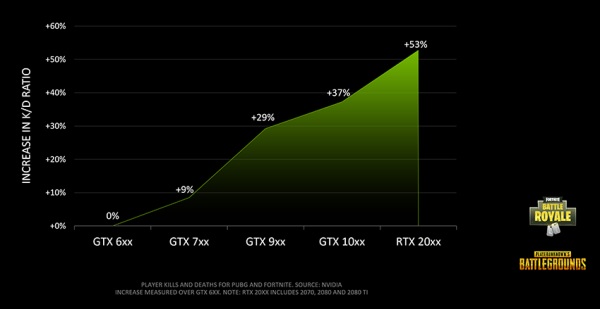
参考: NVIDIA公式サイト
高性能なGPUやよりハイリフレッシュレートなゲーミングモニタを使用しているユーザーの方が、明らかにキル/デス比が高いです。
もちろん、「ゲームをやり込んでいるプレイヤー、もしくはもっと単純にゲームが上手いプレイヤーが高性能なGPUやハイリフレッシュレートなゲーミングモニタを使っているだけ」という可能性もありますが、ハイリフレッシュレートなゲーミングモニタ(と高フレームレートな高性能GPU)では表示が滑らかになる、物理的な残像が減る、表示遅延が小さくなる、といった定量的なメリットがあることもまた間違いありません。
高性能なGPUやゲーミングモニタは(程度の差こそあれ)勝率に対して確実にプラスに影響すると考えていいと思います。
事前に「補助電源コネクタ」の数をチェック
グラフィックボードを選ぶ時は、使う予定のグラボに何本の補助電源コネクタが必要なのかをチェックする必要があります。
グラフィックボードの接続インターフェイスには「PCI Express 3.0 x16」または「PCI Express 4.0 x16」が使われていますが、PCIe x16の給電能力はそれほど多くなくて、最大で75 Wしかありません。

つまり、TDPが75 Wを超えているグラフィックボードには、例外なく足りない電力を補うために「補助電源コネクタ」が用意されています。
補助電源コネクタ搭載数は多い程良い
最大電力は後から絞って調整することができるので、最初から搭載されている補助電源コネクタの数は多ければ多いほどいいです。
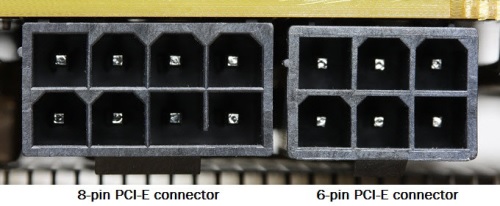
- 120Wのグラボ:8 pin
- 250Wのグラボ:8 pin + 8 pin
- 300Wのグラボ:6 pin + 8 pin x2
TDP(消費電力)が大きく設定されているグラボほど、補助電源コネクタが多くなっているのが分かります。
電源ユニットの容量によっては補助電源コネクタが足りない事がありますが、例えば容量500 Wの電源ユニットだと、多くても「8 pin」までの場合が多いです。
グラボへ供給できる電力は、マザーボードから供給される75Wに加えて、8ピン150W+8ピン150Wの合計375Wが限界になっているものがほとんどです。
PCIe電源規格を遵守するならさらに低く、マザーボードからの75W+8ピン150W+6ピン75Wで300Wが限界です。
これではさすがに足りないということで、この規格を破って375Wグラボが大量にあるのが現実ですが、オーバークロックするとしたら375Wでも足りなくなることがあります。
そこで、8ピン×3の補助電源を搭載したグラボなら525Wまでグラボに電力供給できるようになります。
空冷だとさすがに525Wは多すぎますが、多い分にはあとからツールで最大消費電力を絞って設定してあげればいいので、補助電源コネクタ数が多いに越したことはありません。
既存のパソコンにグラボを増設、またはアップグレードする時は、必ず「補助電源コネクタ」が足りているかどうか事前に確認しましょう。
グラボの冷却性能は超重要
グラボのスペックと同じくらい重要なのが冷却性能です。
- ファンの回転数が低いので「静音性」に優れる
- 温度が安定しているのでクロックも安定しやすい
- 温度に余裕があるのでオーバークロックの余地アリ
このように、冷えていればいるほど、グラボが高い性能を発揮しやすいです。
元々の性能が低いローエンドやミドルクラスではメリットは小さいですが、元の性能が高いミドルハイからハイエンドクラスになると、冷却性能の違いで生じる性能差は意外と大きくなります。
- 冷やすためにファンをぶん回すので音が大きい
- サーマルスロットリングが発生しやすい(安定しない)
- オーバークロックの余地が無い
冷却性能が足りないと、性能は低くなります。
あまりにも冷えないグラボでは、負荷がかかった時に温度が上がりすぎて、チップを保護するためにあえて性能を落として温度を抑えることもあります。(サーマルスロットリング」と呼ばれる現象)
よって、「ハイエンドであればあるほど、冷却性能に優れたグラボを選ぶべき」です。
具体的に言うと、TDPが175 Wを超えるグラボなら、冷却性能に力が入ってるグラボを選びたいところです。
メーカーとブランドを指名するなら、「MSI Gaming X」や「ASUS Rog Strix」シリーズは価格はやや高めですが、ほとんどのクラスで冷却性能と静音性に特化しています。
コストパフォーマンスも考慮するなら「GALAKURO」と「Palit JetStream」がおすすめです。
静かで冷えるグラボを見分けるポイント
高いグラボほど冷却性能が高いのは事実ですが、値段以外である程度見分ける方法もあります。
それは「ヒートシンクの容積」と「冷却ファンの口径(サイズ)」です。
ヒートシンクの容積が大きいほど、放出できる熱は大きくなりますし、冷却ファンの口径(サイズ)が大きいほど、少ない回転数で同じ冷却性能を得られるので、 静かなままでも冷えやすいです。
もし値段が安くてファンの数が負けていても、寸法が大きい方が冷える可能性は高いです。
それくらいにヒートシンクの大きさと厚みは重要です。
いくらファンを積んでいても、ヒートシンクが薄ければ期待しているほど冷えません。
ファンの口径が大きく、かつ寸法が巨大なグラボを選べば、まず間違いないです。
冷却性能は後から向上させるのは難しい
消費電力が高いグラボは必然的に高発熱になりGPUの性能を悪化させますし、貧弱な冷却機構はGPU本来の性能を引き出せない要因になります。
例えば、3スロット占有で全長324mmもある大型グラボの「MSI 2080Ti LIGHTNING Z(補助電源8ピン×3)」が、それよりも消費電力が低い「Inno3D 2080Ti iCHILL BLACK(補助電源8ピン×2)」に3D Markスコアで負けてしまっています。
空冷で一番有名と言っても過言ではない「ZOTAC AMP Extreme(補助電源8ピン×2)」でも温度は85℃まで上がってしまいますが、空冷だとこれが限界になります。
3スロット占有かつ全長324mmでもこの程度ですから、CPUを簡易水冷化にする前にまずは発熱量と消費電力量が大きいグラボこそまず先に簡易水冷化を考えるべきです。
簡易水冷化する場合、簡易水冷ユニット+通常の空冷ファン(主にVRAMを冷却)のハイブリッド型と、簡易水冷のみでグラボ全体を冷却するタイプの2つがあります。
前者の場合は、「MSI SEA HAWKシリーズ」のような水冷+空冷ファンのハイブリッド型を購入するか、「NZXT」「EVGA」から発売されている簡易水冷化キットを使ってハイブリッドタイプの簡易水冷化を行います。
後者の場合は「GIGABYTE WATERFORCEシリーズ」か「Inno3D Ichill Blackシリーズ」を選択することになります。
いずれの方法も結構手間が掛かるので、初心者は初めから冷却性能にフォーカスしてグラボを選択するべきです。
グラボのファンが多いほど冷却性能が上がるわけではない
ファンが多ければ多いほど冷却性能が上がると思われがちですが、必ずしも冷却性能が上がるわけではありません。
ファンの品質、ヒートシンクの容積、ヒートパイプなど熱を運ぶところに使われている材質によって性能差が生じます。
| グラボ(RTX2080) | 温度 |
|---|---|
| Gigabyte WindForce OC | 77 度 |
| Gigabyte Aorus Xtreme | 79 度 |
| Founders Edition | 76 度 |
| Zotac AMP | 67 度 |
| Palit GamingPro OC | 76 度 |
| MSI Gaming X Trio | 72 度 |
| Asus Strix OC | 69 度 |
| Asus Dual OC | 76 度 |
| Palit Super JetStream | 74 度 |
同じRTX 2080のグラフィックボードでも、ファンの数が多いからと言って、冷却性能が高くなるわけではないのが分かります。
最大77度~79度になっているGigabyteのWindForceとAorus Xtremeがいい例で、トリプルファンを搭載しているにも関わらず、デュアルファンのPalit Super JSやFounders Editionに劣ります。
また、「実は冷えてるグラボはファンの動作音が大きいのでは?」という疑いを抱いてしまいますが、静音性についても予想に反する結果となります。
| グラボ(RTX2080) | 静音性 |
|---|---|
| Gigabyte WindForce OC | 44.5 dB |
| Gigabyte Aorus Xtreme | 44.0 dB |
| Founders Edition | 42.0 dB |
| Zotac AMP | 41.5 dB |
| Palit GamingPro OC | 41.0 dB |
| MSI Gaming X Trio | 41.0 dB |
| Asus Strix OC | 41.0 dB |
| Asus Dual OC | 38.5 dB |
| Palit Super JetStream | 38.0 dB |
GigabyteのWindForceとAorus Xtremeをみると、冷えない割に動作音が大きいことが分かります。
一方、Palit Super JSはこの中ではもっとも静音性に優れたグラフィックボードです。
つまり、「ファンの数は多ければ多いほど良い」という訳ではなく、ファンが多くてもヒートシンクが薄かったり、ヒートパイプがアルミ製で数が足りていなければ、意外と冷えないことは少なくないのでご注意下さい。
外排気のグラボを選ぶメリットは?
外排気(ブロワーファン)タイプのグラフィックボードは、内排気(普通のファン)と比較して冷却性能と静音性で大きく劣ることが多いです。
しかし、外排気タイプのグラボにもメリットはあります。
- PCケース内部の温度にあまり影響しない
- エアフローが少なくても冷えやすい
- 空冷でマルチGPUをするなら上段におすすめ
このように、外排気タイプは、ケース内にエアフローがなくても冷えやすく、グラボ自身が発する熱をPCケースの外側に吐き出すため、窮屈で狭苦しいPCケースでも適切な冷却性能を得られます。
内排気タイプの場合は、ヒートシンクの熱をそのまま周囲に放出してしまうため、PCケース内部に十分なデッドスペース(何もない空間)とエアフローが無ければ冷えにくくなってしまいます。
「小型のPCケースに高性能なグラボを入れたい。」「空冷でグラボ2枚のマルチGPU(SLI)を組みたい。」など、外排気タイプのメリットを活かせる目的であるなら、内排気ではなく外排気グラボを選ぶ意味は大きいです。
占有スロット数が大きいグラボに注意
マザーボード上のPCIeスロットをいくつ「使用不可」にするのかを示しているのが「占有スロット数」です。
例えば、2スロット占有のグラボは、バックプレートを2枚消費しますが、3スロット占有のグラボだと、バックプレート3枚に相当する高さを消費します。
つまり、グラボが分厚すぎると、その直下に配置する予定のパーツに干渉しやすくなり、特にMicroATXやMini-ITXなどの小型マザーボードでは問題になりやすいです。
グラボの下にサウンドカードや拡張カード型SSDを挿し込みたいと考えているなら、場合によってはマザーボードを選び直す必要も出てくるので注意しましょう。
「マルチGPU」は初心者向けではない
マルチGPUとは、二枚挿しとか四枚挿しとか呼ばれる事もありますが、要はグラボを「複数」使って、性能を底上げしようという技術のことです。
| マルチGPU技術 | 解説 |
|---|---|
| NVIDIA SLI | ・GeForce GTX(Pascal)まで ・2~4枚のグラボでマルチGPUを構築可能 |
| NVIDIA NVLink SLI | ・GeForce RTX(Turing)以降 ・RTXシリーズ以降のマルチGPUで、最大2枚まで |
| NVIDIA NVLink | ・Tesla / Quadro / Titan向け ・業務向けのマルチGPUで、最大4枚まで |
| AMD CrossFire | ・Radeon(Vega)まで ・Radeon用のマルチGPUで、最大4枚まで |
NVIDIA SLIの方が、サポートされているゲーム(= プロファイルが用意されているゲーム)が多いので、2枚挿しでマルチGPUを組んでゲーミングをするならNVIDIAの方が有利です。
AMD CrossFireはSLIほどサポートされているゲームは多くないし、最新のRadeon(Navi世代)ではサポートを打ち切っているので選択肢すらなりません。

2枚挿しで性能が2倍になるわけではない点に注意!
よくある勘違いとして「2枚使えば性能が2倍になる」が有名ですが、2倍になるかどうかはプロファイルの完成度次第で、NVIDIAの標準プロファイルだと良くて50%程度です。
ただ、ゲームによってはオーバーウォッチのようにグラボ2枚で2~3倍になる例もあります。
これは極めてイレギュラーなので目安としては+30~50%と考えておきましょう。
また、枚数が増えれば増えるほど、高い効率を出すのは難しくなり、2枚ですらゲームによっては性能が上がらないし、3枚以上となると、基本的にNVIDIAの専用ツール「Inspector」を使う必要があります。
適切な設定をするのは素人には非常に難しく、マルチGPUは上級者以外は手を出さない方が無難です。
CPUとのバランスが大事
グラボだけの性能が吐出していても100%の力を発揮できるわけではなく、特にCPUとのバランスが重要です。
ゲームをする際CPUとグラボの両方で処理が行われ、CPU性能が低すぎるとボトルネックになりグラボの性能を100%引き出せなくなります。
特に最新のゲームはCPU性能(特にマルチタスク処理)をフル活用するタイトルが多いので、両方の性能バランスを見極めて選択する必要があります。
| グラボ | 相性のいいCPU |
|---|---|
| RTX2080ti | Corei9 9900KF Ryzen7 3700X/3800X |
| RTX2080 SUPER | Corei9 9900KF Ryzen7 3700X/3800X |
| RTX2080 | Corei7 9700KF Ryzen7 3700X/3800X |
| RTX2070 SUPER | Corei7 9700KF Ryzen7 3700X/3800X |
| RTX2070 | Corei7 9700KF Ryzen7 3700X/3800X |
| RTX2060 SUPER | Corei7 9700KF Corei5 9400F Ryzen7 2700 Ryzen5 3600/3600X |
| RTX2060 | Corei7 9700KF Corei5 9400F Ryzen7 2700 Ryzen5 3600/3600X |
| GTX1660ti | Corei5 9400F Ryzen5 3600/3600X |
ファクトリーオーバークロック値は参考程度に
NVIDIAが提供するリファレンスモデルは全くオーバークロックされていない基本的な動作クロックですが、Founders Editionですらブーストクロックは若干オーバークロックされています。
そしてASUS,MSI,ZOTAC各社のグラボはさらにオーバークロックされて出荷されておりこれを「ファクトリーオーバークロック」と呼んで区別しています。
実はファクトリーオーバークロックされていてもいなくても、各人で勝手に自由にオーバークロックできます。
ファクトリーオーバークロックだと、各自がツールでオーバークロック設定をする面倒がなく、購入してパソコンに搭載して電源を入れれば既にオーバークロックされた状態で動作するというメリットがあります。
そのため、グラボのスペック表に書いてあるベースクロックの高低、ブーストクロックの高低は実はあまり気にする必要はありません。
ファクトリーオーバークロック値は冷却性能の参考にはなる
ファクトリーオーバークロック値は全く役に立たないわけではなく、冷却性能の判断基準になります。
ブーストクロック値が大きければ大きいほど高性能なグラボだと消費者は考えるので、ファクトリーオーバークロック値はグラボの冷却性能に追随してメーカーが設定しています。
もちろん、メーカによってはギリギリのファクトリーオーバークロックをしたり、できるだけ余裕をもって低めのファクトリーオーバークロックに留めているという差があるので、ブーストクロック値が冷却性能をそのまま表すわけではないのですが参考値にはなります。
実際、占有スロット数が大きい分厚いグラボや、全長が長いグラボほど高いファクトリーオーバークロック値が公称されているので一つの目安にはなります。
グラボを安く買うには?
最新のグラボをとにかく安く購入したのであれば、北米のAmazon本家で購入するのが最安値です。
米Amazonの個人輸入はクレジットカードさえあれば国内Amazon同様に注文して3~4日で到着shます。
個人輸入の価格メリットについては為替レートや国内相場によりますが、それを抜きにしても、グローバル3年保証があり高品質・高性能GPUクーラーを積んだEVGA製グラフィックボードは総合的に見るとかなりコストパフォーマンスに優れた製品が多いです。
グラボの購入を検討しているなら選択肢に加えても損は全くありません。
なお、EVGAは世界最大手ネットオークションサイトebayのストアサービス上に公式通販を開設しました。
これまでEVGA製品を日本国内から購入するには北米Amazonで国内直送に対応した製品を探す必要がありましたが、ebayのEVGA公式ストアは標準でグローバルシッピングに対応しているのでストア上の製品のほぼ全てを国内直送で購入可能、支払いもPaypalが利用できるので安心です。
グラボ おすすめ /NVIDIA GeForceとAMD Radeonの違い

ゲーム用GPUは様々なメーカーから販売されていますが、大本の開発元は「NVIDIA GeForce」または「AMD Radeon」の2社のみが選択肢になります。
両者で決定的に異なる根幹の部分での違いと、細かい部分の枝葉の違いがあります。
例えば、NVIDIA製GPUでは「Ray Tracing Core」や「Tensor Core」を搭載していることでレイトレーシングや機械学習が高速化されていますが、こういったのはオマケ機能のようなもので些末の問題です。
「NVIDIA GeForce」と「AMD Radeon」の根本的な違いについてご紹介します。
NVIDIA製GPUの特長
NVIDIA製GPUのほうが既存のPCゲームの多くでは若干性能が高い場合が多いのと、プレイ動画録画機能の「ShadowPlay」の動作が非常に軽くて優秀です。
省電力性能にも優れているので、比較的小さいGPUクーラーであっても静音性が高いグラフィックボードが多いところも魅力です。
国内では取り扱いが多く、主流な製品なので在庫を見つけやすく選びやすいというメリットもあります。
NVIDIA GeForceはコア数は少ないが1コアあたりの性能が高い
NVIDIA製GeForceの特徴はコア数が少ないですが、1コアあたりの性能が高いです。
例えばNVIDIA GeForce RTX 2060は1,920コアです。この1,920コアというコア数は、GeForce GTX1650(896コア)と性能が互角なAMD Radeon RX 5700(2,048コア)よりも少ないです。
しかし、「GeForce RTX 2060」または「Radeon RX 5700」どちらが高性能かと言えば大多数の人がRTX2060選ぶでしょう。
ここで明らかなのが「コア数が多くても高性能とは限らない」ということです。
NVIDIAがコア数を増やさず1コアあたりの性能にこだわる理由
NVIDIAがコア数を増やさず1コアあたりの性能の高さにこだわる理由は、コア数を単純に増やすのは技術的に簡単なので、技術的に劣っているライバルのAMDに簡単に「コア数を増やす」を真似されてしまって市場で競合してしまうからです。
AMDは安物路線なので、NVIDIAもそれに巻き込まれてしまうと価格低下の連鎖が避けられません。
よって「コア数の多さで勝負」するといったAMDと同じ土俵に乗らずに、AMDが真似することが難しい「1コアあたりの性能を高くする」戦略をNVIDIAは採っています。
また、1コアあたりの性能が高いほうがユーザにとってメリットが大きいという点もNVIDIAに有利になっています。
例えば「2,000MHzの動作周波数を持った1,000コアのNVIDIA GeForce」と、「1,000MHzの動作周波数を持った2,000コアのAMD Radeon」を比較した場合に、理論性能では両者ともに単精度4TFlops(4,000GFlops)で同じですが、実際のゲーミング性能ではGeForceのGPUが勝ちます。
計算すべきオブジェクト数が多いときはAMD Radeonと差が付かないのですが、オブジェクト数が少ないときは1コアあたりの性能が高いNVIDIA GeForceのほうが有利になります。
この恩恵を特に受けているゲームタイトルとして、PUBGやFF15が挙げられます。
AMD製GPUの特長
AMD製GPUはまだ採用タイトルは少ないですが、最新APIのDX12ゲームではNVIDIAよりも性能が高く、NVIDIAの競合GPU比で価格もやや安くなっています。
またNVIDIA Shadow Playと遜色ない軽量さのプレイ動画録画機能「AMD ReLive」や動画の倍速補完機能「AMD Fluid Motion」があり機能面も充実しているので、マルチメディアに楽しむユーザーにはおすすめです。
AMD Radeonはコア数は多いが1コアあたりの性能が低い
AMD Radeonはコア数は多いですが1コアあたりの性能が非常に低いのが特徴です。
例えばGeForce RTX 2070は2,304コア搭載が、Radeon RX 590も同じく2,304コアですが、動作クロックは違いがあります。
GeForce RTX 2070はオーバークロックモデルのブーストクロックで1860MHzを実現していますが、Radeon RX 590はオーバークロックモデルでもブーストクロック1,576MHzが限界です。
その結果、実際のゲームフレームレートではGeForce RTX 2070がRX 590に完勝するという結果になっています。
動作クロックを引き上げるだけなら簡単だと思われるかもしれませんが、コア数を増やすよりも動作クロックを向上させるほうが設計上大変難しいことで、動作クロックを上げることよりもコア数を増やすことのほうが簡単です。
AMDはコア数は増やしても1コアあたりの性能が低い理由
AMDは「1コアあたりの性能を下げ動作クロックを低くし歩留まりを良くして価格を下げて安く提供する」というマーケティング戦略をとっています。
AMDがコア数を増やすことができても、1コアあたりの性能を高くできないのは、単に技術力で劣っているためです。
AMDも本来なら1コアあたりの性能を高めたいと考えているのですが、半導体産業というのは投資額が全てであり、資本で劣っているAMDはNVIDIAの投資額に及ばない為、AMDはNVIDIAと同じ土俵で勝負しようとしても絶対に勝てません。
そこでAMDは1コアあたりの性能を低くするかわりにコア数を増やすという戦略を採っています。
これはIntel CoreとAMD RyzenのCPUの構図と全く一緒です。
AMD Radeonのように動作周波数が低ければ高クロックに耐えられない不良品比率を下げることもでき、歩留まりを良くすることもできます。
結果的に製造原価を安くすることができるので、AMD Radeonは非常に安い価格で売られています。
NVIDIA GeForce vs AMD Radeon
コア数が少なくても1コアあたりの性能が高いNVIDIA GeForceでは「汎用性が高い」ため、どのようなゲームでも対応できるようになっています。
一方で、AMD Radeonのようにコア数は多いけど1コアあたりの性能が低いGPUでは、計算すべきオブジェクト数が多い一部のゲームでは高い性能を発揮できますが、計算すべきオブジェクト数が少ないゲームではNVIDIA GeForceよりも低い性能となってしまいます。
つまり、AMD Radeonでは汎用性を犠牲にするかわりに、計算すべきオブジェクト数が多く、多数のコアを使い切れるごく一部のゲームに特化することによってその場合には高い性能を発揮できるようにしているGPUです。
例えば、Apex Legendsはそのパターンにはまっているので、Radeon VIIはGeForce RTX 2080と互角なフレームレート性能を実現していますが、平均的に全体的にみれば、ほとんどのゲームでNVIDIA GeForceのほうがフレームレートが高くなっています。
AMD Radeonがマッチするごく一部のゲームしかやらないというのだったらAMD Radeonのほうが安いのでそれが最適な選択になりますが、今後どのようなゲームをやることになっても手堅く性能を発揮したいというのならNVIDIA GeForceが良い選択です。
NVIDIA GeForceが有利な状況はしばらく続く
ゲーム機の内部などはRadeon系が多いのですが、一般に自作で購入する、メーカーのPCやBTOパソコンを購入する際は、GeForce系のほうが多い状況が続いていました。
エントリ~ハイクラスまで全てのクラスに強いのがGeForceですが、最近価格改定と、性能向上によりRadeon系がコスパが格段に向上しています。
ただし、最新のNavi世代のグラボ以外は、全体的に消費電力が高く、熱対策が必須なこと、ファンがうるさいといったデメリットも目立ちます。
昨今はソフト側のRadeon系対応も早くなってきましたが、それでもまだまだNVIDIA先行という状況のは変わっていませんので、ワットパフォーマンス、ソフト対応の早さはGeForceが有利な状況は続くかと思います。
GPUは高価なPCパーツなので、多くの人は長く使える確かなものを選びたいと考えているはずです。
「今後どのようなゲームが登場しても高い性能を発揮できるGPUを選びたい」と考えた場合、やはりNVIDIA GeForceを選ぶのが確かな選択です。
ゲーミングPCに使われているPCパーツの供給元は実は同じです。パーツの組み合わせが同じであれば性能差は無いので、「このメーカーの性能は良い!」というのも無いのですが、パーツの組み合わせによって、コスパや性能に大きな差が出てきます。

